
Temas Relacionados
Habilitar el Gateway AntiVirus con un Asistente
Si usa el asistente para crear una política SMTP, el asistente crea una política de proxy SMTP predeterminada, la cual utiliza la NAT estática. Para crear esta política de proxy SMTP predeterminada, su Firebox debe tener por lo menos una interfaz externa con dirección IP estática o PPPoE. El asistente agrega solo una política, incluso si tiene más de una interfaz externa. La lista A de la política tiene una entrada NAT estática (la dirección IP estática de la primera interfaz externa hacia la dirección IP especificada del servicio de correo electrónico). Si esta política predeterminada no cumple con sus requisitos, agregue la política de proxy SMTP antes de usar este asistente para habilitar Gateway AntiVirus.
- Desde la Fireware Web UI, seleccione Servicios de Suscripción > Gateway AV.
- Haga clic en Ejecutar Wizard.
Aparece la página de Bienvenida del asistente.
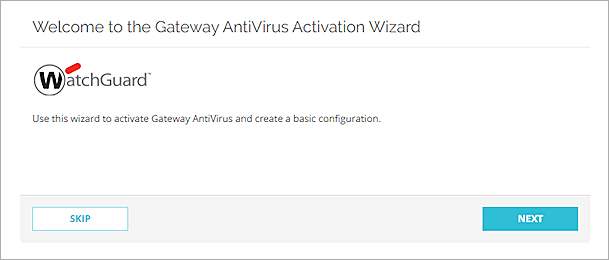
- Haga clic en Siguiente.
- Seleccione las políticas de proxy existentes que no tengan habilitado Gateway AV. No puede seleccionar una política que esté deshabilitada o que ya tenga habilitado Gateway AntiVirus.
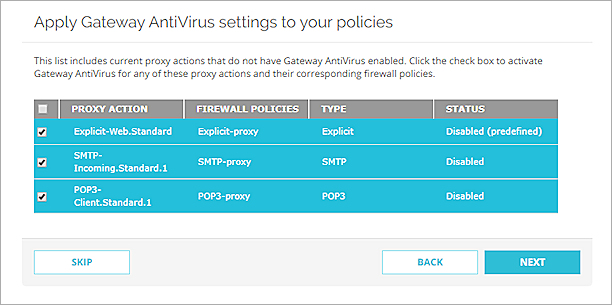
- Haga clic en Siguiente.
- Seleccione las políticas de proxy adicionales que desea que el asistente agregue con Gateway AV habilitado. No puede usar el asistente para agregar una política de proxy de un tipo que ya existe.
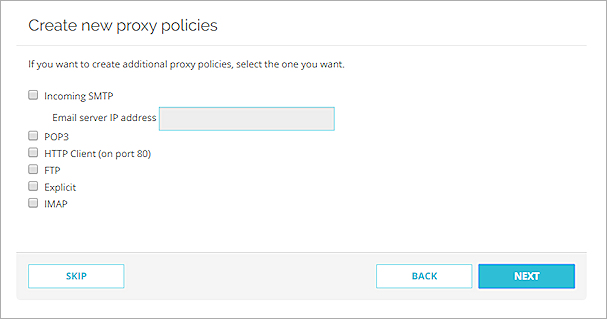
- Si selecciona SMTP Entrante, especifique la dirección IP del servidor de correo electrónico.
- Haga clic en Siguiente para iniciar el asistente.
- Desde WatchGuard System Manager, seleccione el Firebox en el cual desea utilizar Gateway AntiVirus.
- Haga clic en
 .
.
O bien, seleccione Herramientas > Policy Manager.
Aparece el Policy Manager para el dispositivo seleccionado. - Seleccione Servicios de Suscripción > Gateway AntiVirus > Activar.
Se inicia el asistente Activar Gateway AntiVirus.
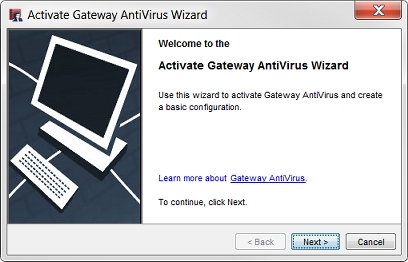
- Haga clic en Siguiente.
- Seleccione las políticas de proxy existentes que no tengan habilitado Gateway AntiVirus. No puede seleccionar una política que esté deshabilitada o que ya tenga habilitado Gateway AntiVirus.
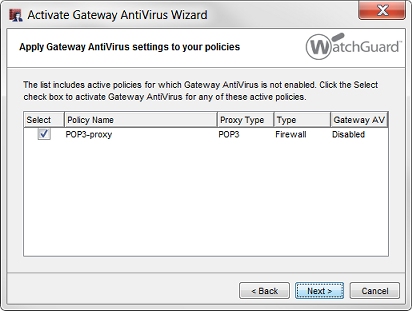
- Haga clic en Siguiente.
- Seleccione las políticas de proxy adicionales que desea que el asistente agregue con Gateway AntiVirus habilitado. No puede usar el asistente para agregar una política de proxy de un tipo que ya existe.
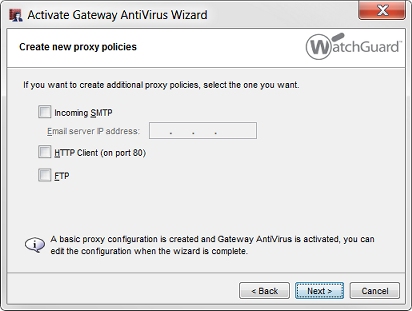
- Si selecciona SMTP Entrante, especifique la dirección IP del servidor de correo electrónico.
- Haga clic en Siguiente para iniciar el asistente.
El asistente habilita Gateway AntiVirus con los ajustes predeterminados en las acciones de proxy que seleccionó.
Para personalizar aún más su configuración de Gateway AntiVirus, puede:
- Editar proxies y cambiar las reglas en las acciones de proxy.
Para obtener más información, consulte Habilitar el Gateway AntiVirus en una Política de Proxy. - Cambiar las acciones que Gateway AV toma cuando se detecta un virus.
Para obtener más información, consulte Configurar Acciones del Gateway AntiVirus.